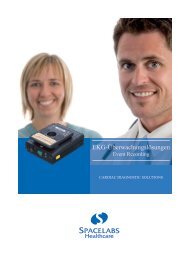CAS 740 Moniteur de signes vitaux
CAS 740 Moniteur de signes vitaux
CAS 740 Moniteur de signes vitaux
Create successful ePaper yourself
Turn your PDF publications into a flip-book with our unique Google optimized e-Paper software.
<strong>CAS</strong> <strong>740</strong> Monitors<br />
9. IMPRIMANTE EXTERIEURE<br />
La section suivante est une vue d’ensemble <strong>de</strong> l’imprimante mobile Citizen CMP-10 telle qu’elle est utilisée<br />
avec le moniteur <strong>CAS</strong> <strong>740</strong>.<br />
REMARQUE :<br />
Pour plus <strong>de</strong> détails sur l’imprimante mobile Citizen CMP-10 reportez-vous au manuel <strong>de</strong> l’utilisateur fourni<br />
avec l’imprimante.<br />
AVERTISSEMENT :<br />
Le moniteur <strong>CAS</strong> <strong>740</strong> a été testé avec l’imprimante mobile Citizen CMP-10 pour fonctionner en conformité<br />
avec la norme CEI 60601-1-1 et c’est la seule imprimante recommandée pour être utilisée avec le moniteur.<br />
Si une autre imprimante doit être utilisée, l’utilisateur doit lire les précautions à prendre sur la page 21 sous<br />
TEST COURANT DE FUITE et suivre les instructions.<br />
VUE D’ENSEMBLE DE L’IMPRIMANTE<br />
L’imprimante mobile Citizen CMP-10 se raccor<strong>de</strong> au moniteur <strong>CAS</strong> <strong>740</strong> par l’intermédiaire d’un port<br />
infrarouge (port IrDA) ou en connexion directe par câble série RS 232 (fourni avec l’imprimante). Les ports<br />
IrDA se trouvent sur le haut <strong>de</strong> l’imprimante et au bas du panneau frontal du moniteur <strong>CAS</strong> <strong>740</strong>.<br />
Si vous utilisez le port IrDA, il est important <strong>de</strong> gar<strong>de</strong>r les <strong>de</strong>ux appareils près l’un <strong>de</strong> l’autre et en ligne afin<br />
<strong>de</strong> gar<strong>de</strong>r une bonne communication.<br />
ATTENTION :<br />
Pour une utilisation sûre et correcte <strong>de</strong> l’imprimante externe, observez ce qui suit :<br />
Si vous utilisez l’imprimante :<br />
• Evitez <strong>de</strong> placer l’imprimante à un endroit où <strong>de</strong>s flui<strong>de</strong>s peuvent entrer acci<strong>de</strong>ntellement mais<br />
facilement dans l’appareil.<br />
• Ne laissez pas tomber ou ne soumettez pas le moniteur à <strong>de</strong>s chocs.<br />
• Evitez <strong>de</strong>s endroits à températures extrêmes, chau<strong>de</strong>s ou froi<strong>de</strong>s.<br />
• Evitez la lumière directe du soleil.<br />
• Evitez la poussière et les gaz corrosifs.<br />
• N’essayez jamais <strong>de</strong> démonter ou <strong>de</strong> réparer l’imprimante.<br />
Si vous utilisez du papier thermique :<br />
• stockez-le dans un endroit frais et sec.<br />
• Ne le placez pas à proximité <strong>de</strong> solvants organiques.<br />
• Evitez le contact avec <strong>de</strong>s effaceurs <strong>de</strong> films en chlorure <strong>de</strong> vinyle ou du ruban adhésif pendant <strong>de</strong><br />
longues pério<strong>de</strong>s.<br />
• Evitez l’exposition à <strong>de</strong> hautes températures, <strong>de</strong> l’humidité, <strong>de</strong>s liqui<strong>de</strong>s ou au soleil.<br />
• Utilisez toujours du papier thermique spécifique (<strong>CAS</strong> P/N 28-02-0077).<br />
21-02-0176 REV. 02 07/03<br />
85